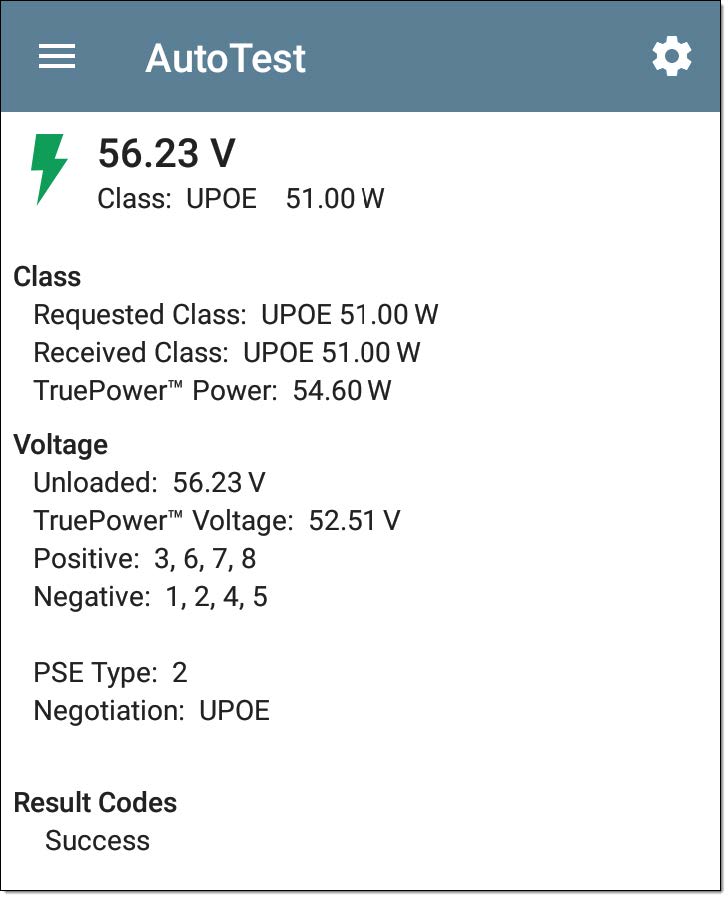
Артикул: EXG-200-KIT
Товар не постачається
За Вашим запитом оперативно:
NetAlly EtherScope EXG-200-KIT - расширенный комплект многофункционального тестера EtherScope nXG для Ethernet и WiFi сетей. Он совмещает в себе широкие функциональные возможности и удобство эксплуатации, благодаря чему достигается многократное сокращение времени инженеров на решение сложных задач.
Тестер выполнен на современной платформе и управляется OS Android. Функциональные возможности NetAlly EtherScope nXG обеспечиваются предустановленными приложениями: AutoTest, Ping/TCP, захват пакетов, Discovery (обнаружение), анализ Wi-Fi, анализ пути, тестирование производительности, iPerf Test. Приложения имеют логические связи между собой, позволяющие, не выходя из одного приложения запускать и другие. В свою очередь AutoTest и Discovery для сбора информации используют одновременно несколько приложений. Предусмотрена также возможность добавления приложений сторонних производителей, используя AppStore.
В режиме «Автотест» все измерительные функции объединены в группы – профили, которые предоставляют
автоматизированный и последовательный способ проверки сети от уровня 1 до уровня 7. EtherScope позволяет создавать также бесконечное множество пользовательских профилей.
Профили объединяются в группы профилей, что позволяет максимально автоматизировать проведение измерений. Так, используя предварительно настроенную группу профилей, можно нажатием одной кнопки провести:
Имеется возможность удаленного управления тестером EtherScope nXG а также совместный доступ к результатам измерений в облачном хранилище. Это позволяет для решения сложных задач привлекать удаленных специалистов.
А для добавления к отчету дополнительных сведений об измерениях и объекте, в тестере встроена кабера и имеется возможность сохранять снимок экрана (ScreenShot).
| Наименование | Тип | Количество |
| Базовый блок сетевого тестера с литий-ионным аккумулятором | EXG-200 | 1 шт. |
| NetAlly TEST-ACC - тестовый модуль (iPerf server) | TEST-ACC | 1 шт. |
| Зарядное устройство переменного тока для базового блока | G3-PWRADAPTER | 1 шт. |
| Волоконно-оптический трансивер SFP + | MR-10G850 | 1 шт. |
| Волоконно-оптический трансивер SFP + | MR-10G1310 | 1 шт. |
| Проходной адаптер | RJ-45 | 1 шт. |
| Кабельный идентификатор | WIREVIEW 1 | 1 шт. |
| Кабельные идентификаторы | WIREVIEW 2-6 | 1 компл. |
| Направленная антенна для EtherScope nXG | EXT-ANT | 1 шт. |
| Руководство пользователя | - | 1 шт. |
| Мягкий чехол для EXG-200 | - | 1 шт. |
| Сумка для переноски | - | 1 шт. |
Зателефонуйте та замовте NetAlly EXG-200-KIT - Расширенный набор многофункционального-портативного сетевого тестера EtherScope nXG у компанії «Залізний Гаррі» (м. Київ) за вигідною ціною та доставкою по Україні. NetAlly EXG-200-KIT: опис, фото, технічні характеристики, інструкції, відгуки, технічна підтримка.
Дивіться аналоги EXG-200-KIT у категорії: Тестери Ethernet мереж| Параметр | Значение | |
| Интерфейсы |
|
|
| Поддерживаемые стандарты IEEE |
|
|
| Среда доступа |
|
|
| Тест кабеля |
Проверяет перепутанные и перекрещенные пары, а также расстояние до неисправности при обрыве, коротких замыканиях и расщеплениях пар. |
|
| Тестирование беспроводной сети |
|
|
| Тональный генератор |
|
|
| Дисплей |
5,0-дюймовый цветной ЖК-дисплей с емкостным сенсорным экраном. 720 x 1280 пикселей |
|
| Светодиодные индикаторы | Два (индикаторы Activity и Link) | |
| Порт SD-карты | Поддержка карт памяти Micro SD - поддерживается до 64 ГБ | |
| Память | 8 ГБ доступно для хранения результатов испытаний и пользовательских приложений | |
| Питание от сети переменного тока (USB Type-C 45-W adapter) |
|
|
| Питание |
Аккумулятор |
съемный литий-ионный аккумулятор (7,2 В, 6,4 А, 46 Вт в час) |
| Время работы от аккумулятора | типовое время работы 3 - 4 часа (бесконечно при питании PoE). | |
| Время заряда аккумулятора | 3 часа | |
| Зарядка: Адаптер USB Type-C 45 Вт |
|
|
| Продолжительность работы от аккумулятора |
6 часов (время зарядки - 3 часа.) |
|
| Температура эксплуатации |
0°C ... +45°C (Батарея не будет заряжаться, если внутренняя температура тестера превышает 50°C) |
|
| Относительная влажность |
90% (от 10°C до 35°C); 75% (от 35°C до 45°C) |
|
| Температура хранения | -20°C ... +60°C | |
| Высота над уровнем моря | Эксплуатация: 4000 м; Хранение: 12 000 м | |
| Защита от ударов и вибрации | Соответствует требованиям MIL-PRF-28800F для оборудования класса 3. | |
| Безопасность | IEC 61010-1: 2010: степень загрязнения 2 | |
| Класс безопасности WiFi | 64/128-битный ключ WEP, WPA, WPA2, 802.1X (TKIP, AES) | |
| EMC | IEC 61326-1: Базовая электромагнитная среда; CISPR 11: группа 1, класс A | |
| Габариты | 103 х 195 х 55 мм | |
| Вес | 0,77 кг | |
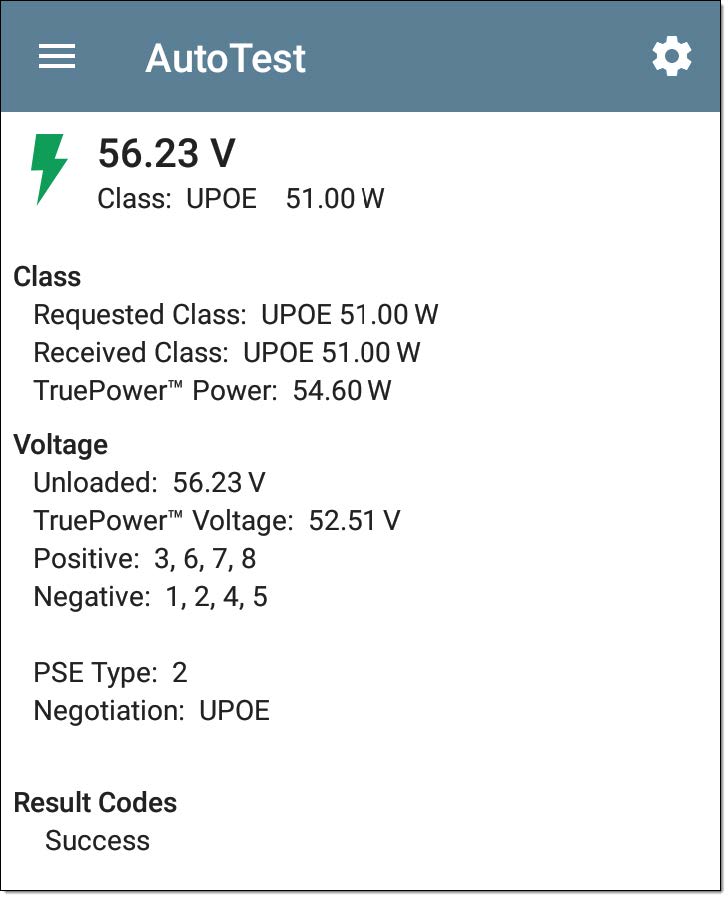
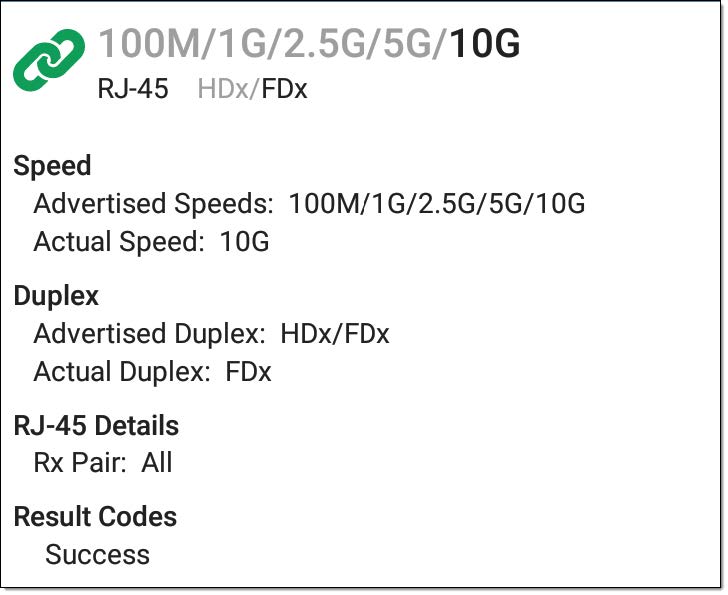
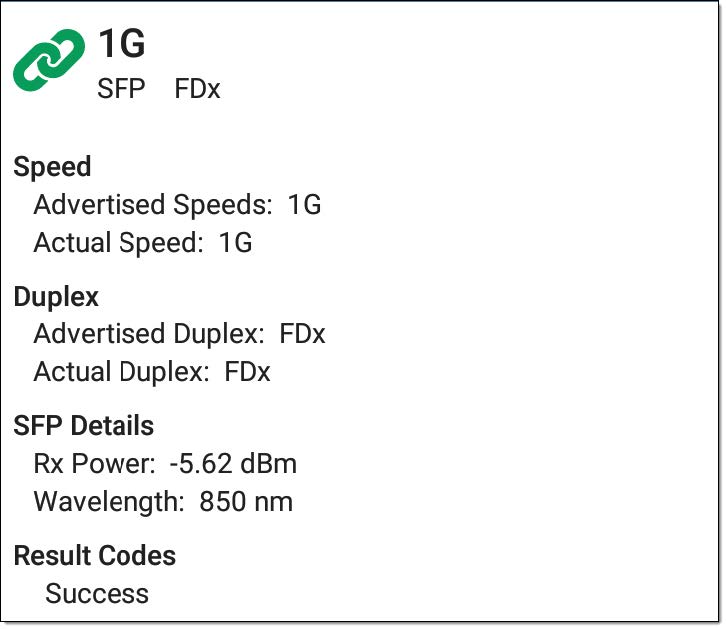
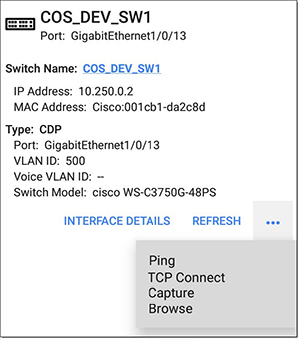
Данное окно также имеет ссылки на другие приложения, в которые можно перейти для проведения дополнительных тестов.

Дополнительные действия, доступные на экране тестирования DHCP, включают возможность открытия приложения Path Analysis
(Анализ пути), Ping/TCP или Capture (Захват), с заполненным адресом сервера DHCP или поиском адреса в веб-браузере.
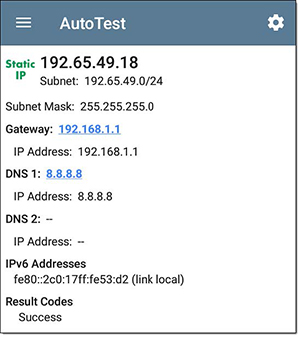
На экране тестирования Static IP (Статический IP-адрес) отображаются настроенные адреса
Тесты DHCP и Static IP также позволяют обнаружить наличие, имя и MAC адрес устройства, использующего тот же IP-адрес (дублирующий IPадрес), и сообщают об этом пользователю. Если настроенный адрес уже используется, тест AutoTest закончится неудачей
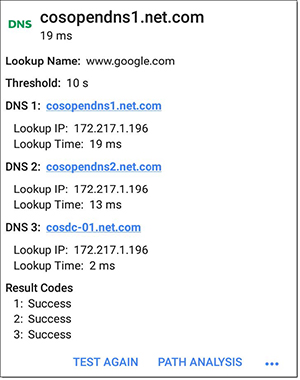
Тестирование сервера DNS (системы доменных имен) позволяет проверить работоспособность серверов DNS, разрешающих указанный URL. Тестер EtherScope получает адреса DNS через DHCP или конфигурацию со статическим адресом.
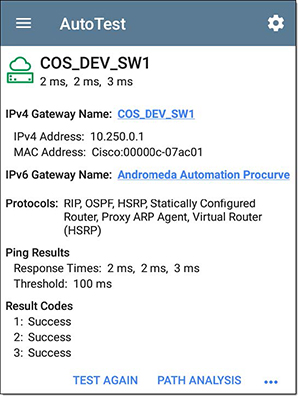
Тестер EtherScope получает IP-адрес шлюза от DHCP или из конфигурации статического IP-адреса, и использует SNMP для получения информации и статистики системной группы для порта, обслуживающего подсеть тестера EtherScope. Информация о конфигурации SNMP приводится в разделе «Discovery Settings (Настройки обнаружения).
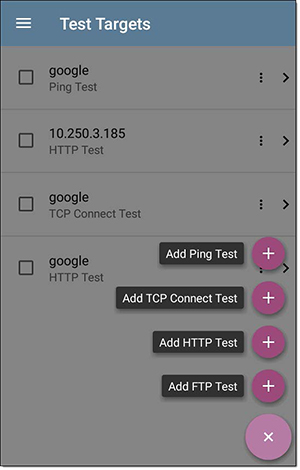
Цели тестирования в приложении AutoTest – это назначаемые пользователем конечные точки, к которым тестер EtherScope nXG пытается подключиться при каждом запуске профиля AutoTest. Эти тесты проверяют доступность пользователям вашей сети внутренних или внешних веб-сайтов, серверов и устройств.
На экране Test Targets (Цели тестирования) перечислены все заданные и сохраненные цели. Установленные в полях метки показывают, какие цели тестирования включены в текущем профиле. Цели тестирования можно добавлять и использовать в любом количестве проводных Wired) или беспроводных (Wi-Fi) профилей.
Меню прибора позволяет:
Ниже более подробно описано тестирование Ping, HTTP, TCP и другие тесты
.jpg)
Тест Ping позволяет отправить выбранной цели запрос отклика ICMP, чтобы определить, можно ли связаться с сервером или клиентом и сколько времени займет получение ответа. Тест AutoTest Target Ping передает три пинга к цели и сообщает о времени отклика. Целью может быть адрес IPv4, адрес IPv6 или определенный сервер (URL или DNS).
Если вместо третьего времени отклика (Response Time) отображается две черточки «--», то ответ не был получен, а под заголовком Results (Результаты) находится желтая точка, указывающая на третье время отклика, как на причину предупреждения. Кроме того, в третьем коде результата (Result Code) в качестве причины предупреждения указывается Timeout error (Ошибка времени ожидания).
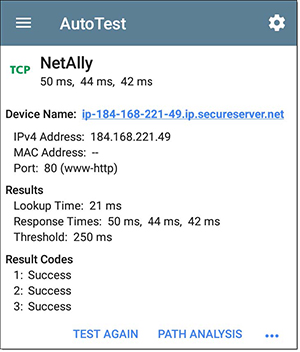
Тест TCP Connect позволяет открыть соединение TCP с выбранной целью для проверки доступности порта с помощью трехэтапного установления связи (SYN, SYN/ACK, ACK). Тест AutoTest Target TCP Connect запускает три проверки соединения и отображает время отклика.
.jpg)
Тест HTTP позволяет выполнить комплексное измерение времени ответа конечного пользователя (EURT) при загрузке указанной веб-страницы. Целью может быть адрес IPv4, адрес IPv6 или URL.
.jpg)
Тест FTP выполняет выгрузку файла на сервер FTP или загрузку файла с этого сервера, что позволяет проверить функциональные характеристики сервера и сети. Целью может быть адрес IPv4, адрес IPv6 или URL. В результатах дана полная разбивка на составные части общего времени передачи файла.
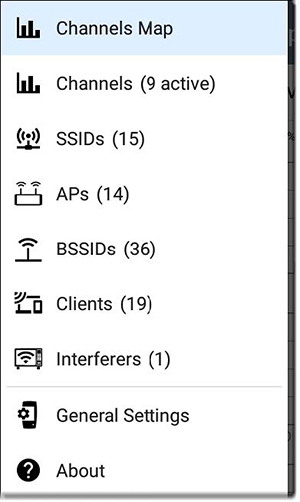
Приложение Wi-Fi Analysis сканирует беспроводные каналы в окружении, обнаруживая и собирая данные об устройствах и трафике на сетях Wi-Fi. Обнаружение сетей Wi-Fi начинается в момент включения тестера EtherScope, а результаты измерений обновляются с каждым циклом сканирования канала.
Тестер EtherScope nXG поддерживает технологии 802.11a/b/g/n/ ac и работает в диапазонах 2,4 и 5 ГГц. EtherScope v1.0 также позволяет обнаруживать и обозначать используемый на точках доступа и клиентах тип носителя 802.11ax (также известный как Wi-Fi 6), содержащийся в кадрах управления беспроводной передачей.
.jpg)
В данном пежиме EtherScope отображает гистограмму использования устройствами стандарта 802.11 и не стандарта 802.11, процент повторных попыток, а также количество точек доступа и клиентов для каждого канала.
Вертикальные голубые и темно-синие полосы показывают, какая часть пропускной способности канала используется устройствами 802.11 и помехами, не относящимися к 802.11. Номера каналов показаны по оси x, а процент использования по оси y. Точки доступа отображаются на своем основном канале. Для не имеющих точек доступа каналов из-за перекрытия с соседними каналами может отображаться использование 802.11.
Из окна с результатами измерений "Использования каналов" по ссылке можно перейти для просмотра дополнительных сведений о канале.
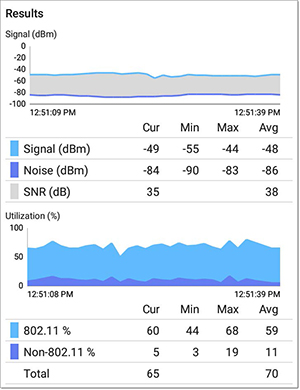
Графики обновляются в режиме реального времени, пока устройство остается подключенным к сети, а данный экран остается на дисплее. Вместе с тем имеется возможность также просмотреть записанные измерения. Если устройство остается подсоединенным, графики сохраняются и отображают данные за предыдущие 24 часа.
Под каждым графиком отображается таблица с текущим (Current), минимальным (Minimum), максимальным (Maximum) и средним
(Average) измерениями. В колонке Current находятся измерения за последнюю секунду. В колонках Min, Max и Avg показа.
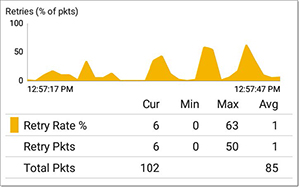
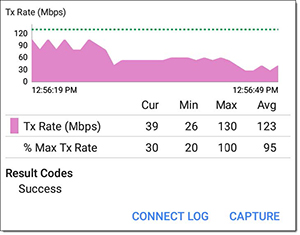
Для перехода в журнал подключений или запустить захват (CAPTURE) пакетов Wi-Fi на подключенном канале и точке доступа можно воспользоваться ссылкой внизу экрана.
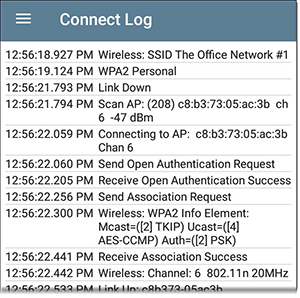
На экране Connect Log показан журнал подключений Wi-Fi, включая активность драйвера, запрашивающее устройство и процесс DHCP. Журнал Connect Log особенно полезен для устранения проблем с подключением или роумингом.
.jpg)
На экране результатов Channel Test (Тестирование канала) отображается центральная частота (Center Frequency) и частотный диапазон (Frequency Range) подключенного канала, а также график использования в режиме реального времени. Вместе с тем имеется возможность также просмотреть записанные измерения. Если устройство остается подсоединенным, графики сохраняются и отображают данные за предыдущие 24 часа.
Для получения дополнительной информации (Сведения о канале, карта каналов, захват пакетов) можно воспользоваться ссылками в нижней части экрана тестера.
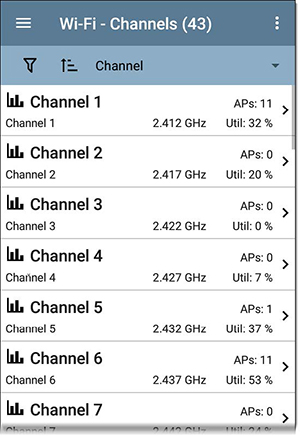
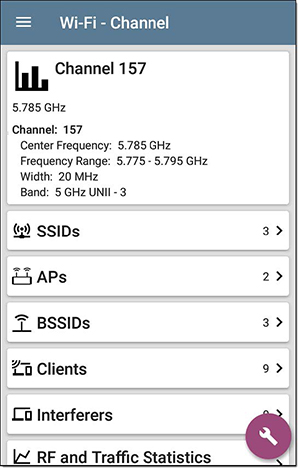
На экране сведений о канале (Channel Details) можно проверять адреса и устройства, работающие на канале, а также проводить более глубокий анализ.
Под иконкой отображается центральная частота канала (Center Frequency) вместе с частотным диапазоном (Frequency Range), шириной канала (Width)
и частотной полосой (Band).
Для каналов DFS (Динамический выбор частоты) также отображается поле Attributes, в котором указано DFS.
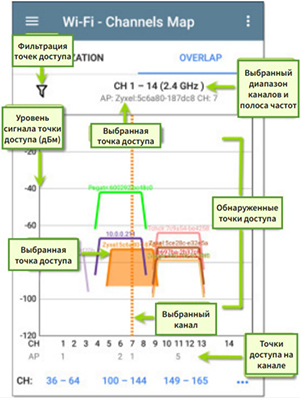
Режим исследования перекрытия каналов Channels Overlap обеспечивает визуализацию развертывания точки доступа относительно канала, покрытия и перекрытия, что позволяет выявлять потенциальные проблемы с покрытием. Каждая обнаруженная точка доступа отображается в виде цветной трапеции и наносится на график в соответствии с покрытием ее канала (по оси x) и уровня сигнала в дБм (по оси y).
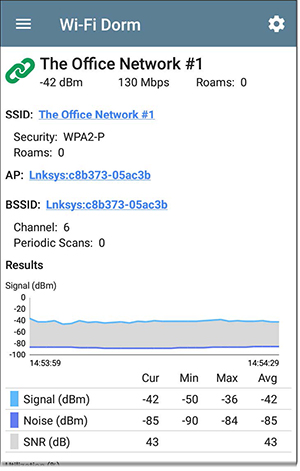
Прибор показывает, можно ли подключиться к настроенной сети при текущем местоположении
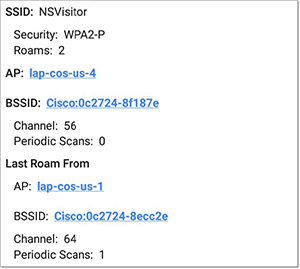
На рисунке приведен пример экрана тестирования соединения (Link) с информацией о переподключениях.
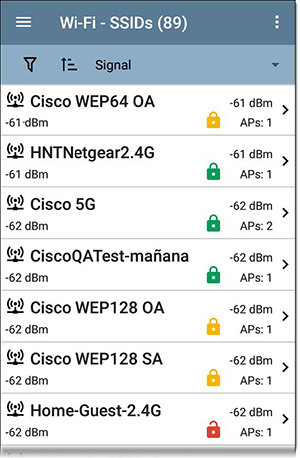
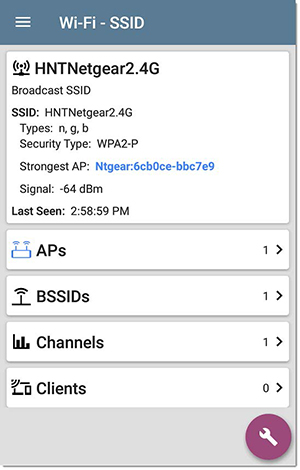
На экране списка SSIDs отображаются все сетевые идентификаторы SSID, обнаруженные тестером EtherScope.
В дополнение к сигналу (Signal) и типу безопасности (Security Type) на экране SSID Details отображается точка доступа сети с самым сильным сигналом, типы технологий 802.11, поддерживаемые точками доступа сети, и время последнего обнаружения тестером EtherScope активности на сети (Last Seen). Тестер EtherScope nXG способен обнаруживать и отображать типы 802.11 a/b/g/n/ac/ax.
-1.jpg)
-2.jpg)
На экране списка точек доступа (APs) отображаются все обнаруженные на беспроводной сети работающие точки доступа.
На экране AP Details (Сведения о точке доступа) отображаются типы поддерживаемых точкой доступа технологий 802.11, тип безопасности точки доступа и время последнего обнаружения точки доступа (Last Seen) тестером EtherScope.
.jpg)
На экране результатов Channel Test (Тестирование канала) отображается центральная частота (Center Frequency) и частотный диапазон
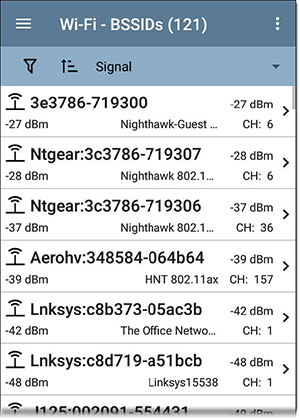
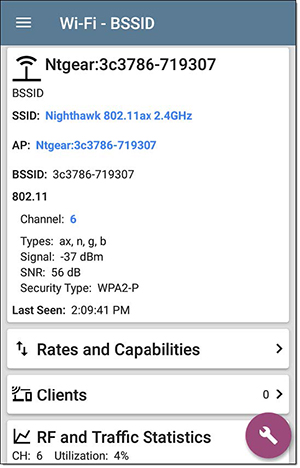
На экране списка BSSIDs отображаются адреса BSSID, обнаруженные в беспроводном окружении. По умолчанию идентификаторы BSSID cортируются по уровню сигнала, и на каждой карточке отображаются уровень сигнала (Signal), SSID и номер канала, на котором работает BSSID.
Помимо характеристик с карточки BSSID на экране сведений Details отображаются поддерживаемые типы 802.11, измеренное отношение сигнал/шум (SNR), активный тип безопасности и время последней активности (Last Seen) BSSID.
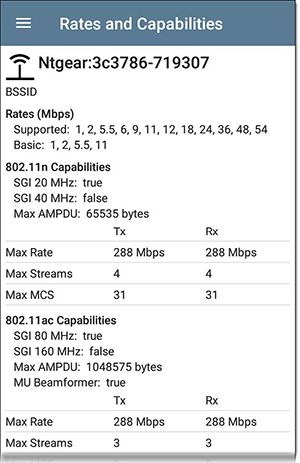
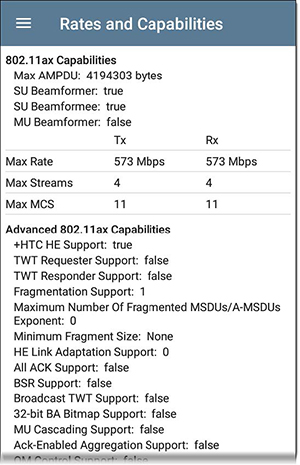
EtherScope nXG также может сообщать расширенные возможности 802.11ax (Wi-Fi 6), которые он видит в ответчике.
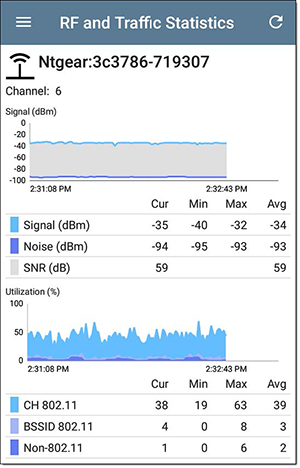
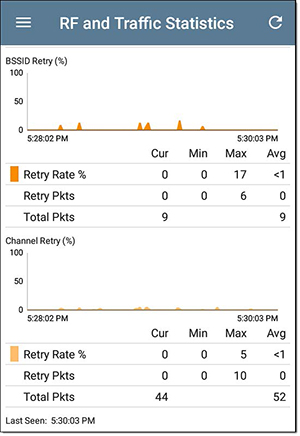
Карточка RF and Traffic Statistics (Статистика радиочастот и трафика) появляется, когда на канале имеется активная точка доступа и определенное использование (Utilization).
Если обнаружен какой-либо трафик, экраны сведений (Details) для канала (Channel), BSSID и клиента (Client) могут отображать статистику радиочастот и трафика.
На карточке RF and Traffic Statistics отображается номер канала или уровень сигнала наиболее мощной точки доступа на нем, а также использование канала в процентном выражении.
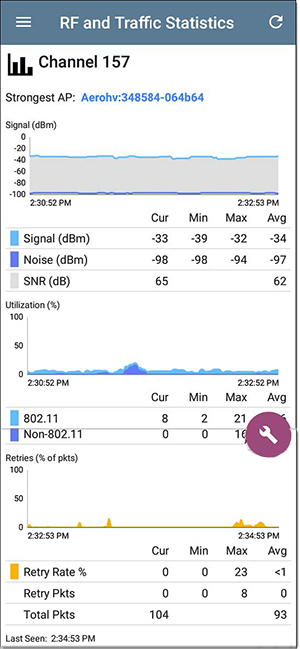
Графики обновляются в режиме реального времени. Вместе с тем имеется возможность также просмотреть записанные измерения. Если устройство остается подсоединенным, графики сохраняются и отображают данные за предыдущие 24 часа.
В таблице под каждым графиком отображаются текущее (Current), минимальное (Minimum), максимальное (Maximum) и среднее (Average) измерения. Столбец Current содержит измерения за последнюю секунду. Столбцы Min, Max и Avg отображают совокупные измерения, полученные за все время, пока был открыт экран RF and Traffic Statistics.
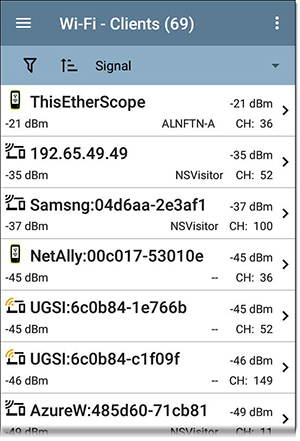
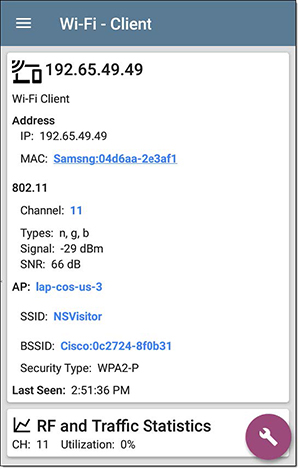
Отображаются подключенные к беспроводным сетям клиенты. По умолчанию они отсортированы по уровню сигнала. Отображается уровень сигнала клиента в дБм, идентификатор SSID сети, к которой он подключен, и номер канала, на котором работает.
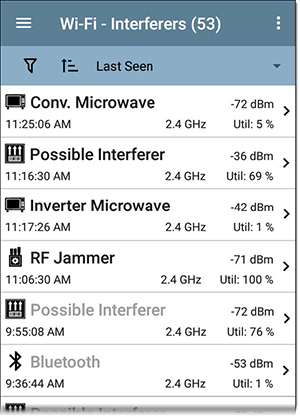
На экране Interferers (Источники помех) отображаются обнаруженные тестером EtherScope устройства, которые могут вносить помехи в работу ваших сетей.
По умолчанию источники помех упорядочены по времени их обнаружения тестером EtherScope. На каждой карточке указано время последнего обнаружения
(Last Seen), измеренная мощность устройства в дБм, частотный диапазон, в котором источник помех был обнаружен, и его использование (Utilization).
При необходимости обратитесь к разделу «Использование экранов приложения Wi-Fi». EtherScope способен обнаруживать и отображать потенциальные источники помех следующих типов:
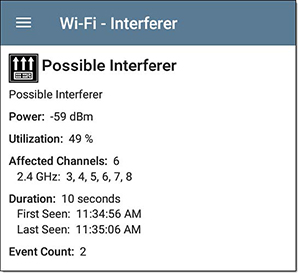
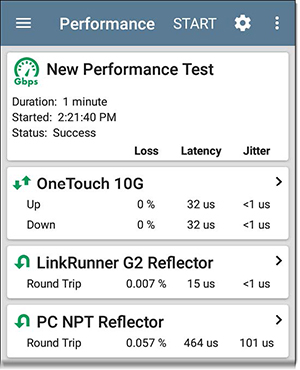
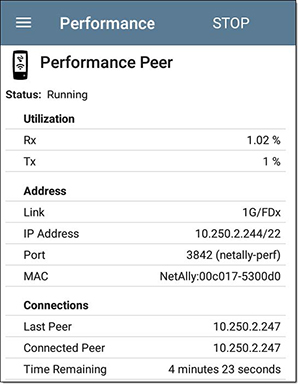
Результаты теста производительности обновляются каждые 30 секунд.
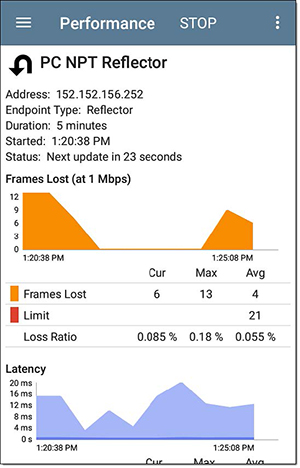
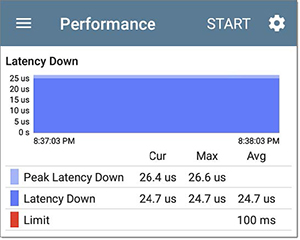
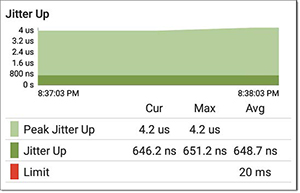
Графики обновляются в режиме реального времени, пока выполняется тестирование. На графиках сохраняются и отображаются данные для всей
продолжительности теста. Максимальная продолжительность 24 часа.
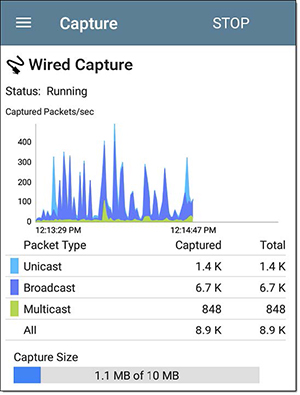
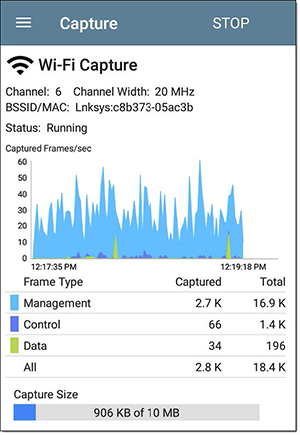
Захват пакетов – это процесс записи сетевого трафика в форме пакетов, когда потоки данных передаются по беспроводным или проводным соединениям. Захват пакетов способен помочь в анализе сетевых проблем, отладке соединения клиент/сервер, отслеживании приложений и контента, проверке соблюдения пользователями политики администрирования и безопасности сети.
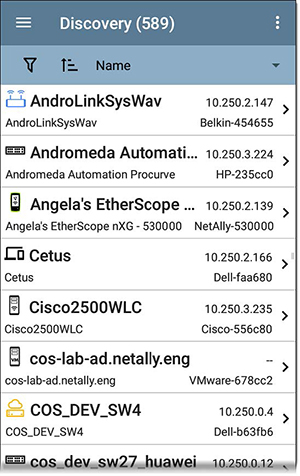
Приложение позволяет определить все устройства, находящиеся в сети и место их подключения по коммутатору, слоту и номеру порта. Это позволяет выявить изменения в подключенных устройствах и каналах, обнаружить«подозрительные» устройства и выявить проблемы, связанные с неправильной конфигурацией устройств.
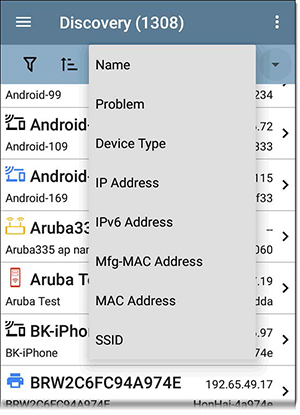
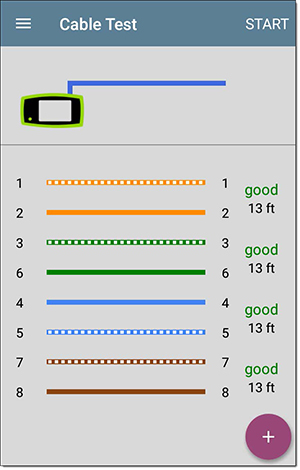
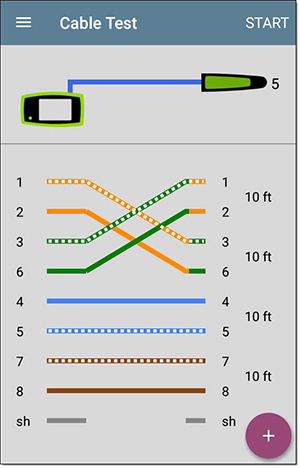
Приложение Cable Test (Тестирование кабеля) EtherScope nXG использует для измерений метод рефлектометрии (TDR). Он позволяет определить:
Тестер адаптирован для тестирования проводки нормальной или обратной полярности пар, а также экранированных кабелей
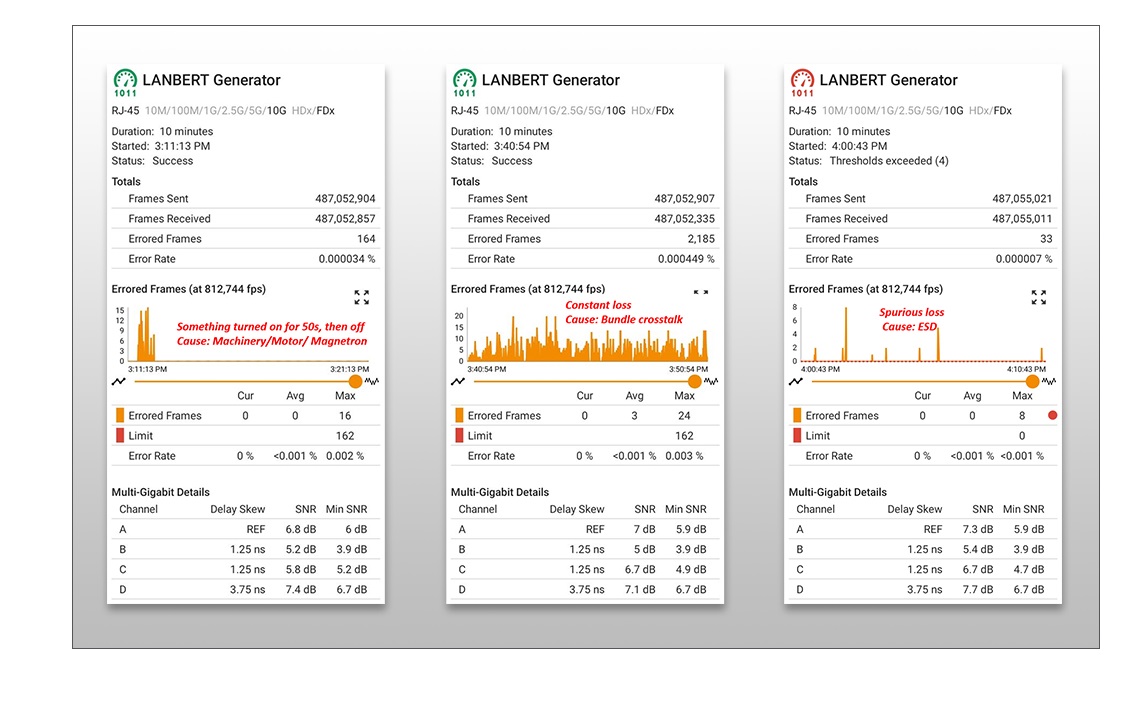
Приложение AirMapper ™ Site Survey позволяет пользователям EtherScope проводить обследование Wi-Fi и Bluetooth / BLE сетей с последующим созданием тепловых карт по всем ключевым показателям производительности в облачной службе Link-Live.
| Проводные сети | Беспроводные сети |
|
|
* Проблемы, обнаруженные с определяемым пользователем порогом
| Фото | Артикул: | Наименование: |
 |
EXG-200-1YS | Контракт поддержки на 1 год для EXG-200 |
 |
EXG-200-3YS | Контракт поддержки на 3 года для EXG-200 |
 |
TEST-ACC | NetAlly TEST-ACC - тестовый модуль (iPerf server) для приборов |
 |
FL-MT-8200-63A | Fluke Networks IT200 Probe - Цифровой индуктивный щуп антенна |
 |
TEST-ACC-5PK | NetAlly TEST-ACC-5PK - набор из пяти тестовых модулей (iPerf server) для приборов NetAlly |
 |
TEST-ACC-10PK | NetAlly TEST-ACC-10PK - набор из десяти тестовых модулей (iPerf server) для приборов NetAlly |
 |
EXT-ANT | Направленная антенна для EtherScope nXG |
 |
EXG-LR10G-HOLSTER | NetAlly EXG-LR10G-HOLSTER - чехол для базовых блоков EtherScope nXG и LinkRunner 10G |
 |
SFP+MR-10G850 | Волоконно-оптический трансивер SFP+, SX/SR, 1G/10G, 850 нм, многомодовый |
 |
SFP+MR-10G1310 | Волоконно-оптический трансивер SFP+, LX/LR, 1G/10G, 1310 нм, одномодовый |
 |
WIREVIEW 1 | Кабельный идентификатор WireView №1 для LinkRunner AT |
 |
WIREVIEW 2-6 | Набор кабельных идентификаторов WireView 2-6 для Linkrunner AT |